目录
- 引言
- 环境准备
- 智能家居电力管理系统基础
- 代码实现:实现智能家居电力管理系统
- 4.1 数据采集模块
- 4.2 数据处理与分析
- 4.3 控制系统实现
- 4.4 用户界面与数据可视化
- 应用场景:电力管理与优化
- 问题解决方案与优化
- 收尾与总结
1. 引言
智能家居电力管理系统通过使用STM32嵌入式系统,结合电力传感器和控制设备,实现对家庭电力消耗的实时监测和智能管理。本文将详细介绍如何在STM32系统中实现一个智能家居电力管理系统,包括环境准备、系统架构、代码实现、应用场景及问题解决方案和优化方法。
2. 环境准备
硬件准备
- 开发板:STM32F407 Discovery Kit
- 调试器:ST-LINK V2或板载调试器
- 电流传感器:如ACS712,用于检测电流
- 电压传感器:用于检测电压
- 功率传感器:如ADE7753,用于检测功率
- 显示屏:如OLED显示屏
- 继电器模块:用于控制电器设备的开关
- 按键或旋钮:用于用户输入和设置
- 电源:12V或24V电源适配器
软件准备
- 集成开发环境(IDE):STM32CubeIDE或Keil MDK
- 调试工具:STM32 ST-LINK Utility或GDB
- 库和中间件:STM32 HAL库
安装步骤
- 下载并安装 STM32CubeMX
- 下载并安装 STM32CubeIDE
- 配置STM32CubeMX项目并生成STM32CubeIDE项目
- 安装必要的库和驱动程序
3. 智能家居电力管理系统基础
控制系统架构
智能家居电力管理系统由以下部分组成:
- 数据采集模块:用于采集电流、电压和功率数据
- 数据处理模块:对采集的数据进行处理和分析
- 控制系统:根据处理结果控制电器设备的开关状态
- 显示系统:用于显示电力消耗数据和系统状态
- 用户输入系统:通过按键或旋钮进行设置和调整
功能描述
通过电流传感器、电压传感器和功率传感器采集家庭电力消耗数据,并实时显示在OLED显示屏上。系统根据设定的阈值自动控制电器设备的开关状态,实现智能电力管理。用户可以通过按键或旋钮进行设置,并通过显示屏查看当前状态。
4. 代码实现:实现智能家居电力管理系统
4.1 数据采集模块
配置ACS712电流传感器
使用STM32CubeMX配置ADC接口:
- 打开STM32CubeMX,选择您的STM32开发板型号。
- 在图形化界面中,找到需要配置的ADC引脚,设置为输入模式。
- 生成代码并导入到STM32CubeIDE中。
代码实现:
初始化ACS712传感器并读取数据:
#include "stm32f4xx_hal.h"
ADC_HandleTypeDef hadc1;
void ADC_Init(void) {
__HAL_RCC_ADC1_CLK_ENABLE();
ADC_ChannelConfTypeDef sConfig = {0};
hadc1.Instance = ADC1;
hadc1.Init.ClockPrescaler = ADC_CLOCK_SYNC_PCLK_DIV4;
hadc1.Init.Resolution = ADC_RESOLUTION_12B;
hadc1.Init.ScanConvMode = DISABLE;
hadc1.Init.ContinuousConvMode = ENABLE;
hadc1.Init.DiscontinuousConvMode = DISABLE;
hadc1.Init.ExternalTrigConvEdge = ADC_EXTERNALTRIGCONVEDGE_NONE;
hadc1.Init.ExternalTrigConv = ADC_SOFTWARE_START;
hadc1.Init.DataAlign = ADC_DATAALIGN_RIGHT;
hadc1.Init.NbrOfConversion = 1;
hadc1.Init.DMAContinuousRequests = DISABLE;
hadc1.Init.EOCSelection = ADC_EOC_SINGLE_CONV;
HAL_ADC_Init(&hadc1);
sConfig.Channel = ADC_CHANNEL_0;
sConfig.Rank = 1;
sConfig.SamplingTime = ADC_SAMPLETIME_3CYCLES;
HAL_ADC_ConfigChannel(&hadc1, &sConfig);
}
uint32_t Read_Current(void) {
HAL_ADC_Start(&hadc1);
HAL_ADC_PollForConversion(&hadc1, HAL_MAX_DELAY);
return HAL_ADC_GetValue(&hadc1);
}
int main(void) {
HAL_Init();
SystemClock_Config();
ADC_Init();
uint32_t current_value;
while (1) {
current_value = Read_Current();
HAL_Delay(1000);
}
}
配置电压传感器
使用STM32CubeMX配置ADC接口:
- 打开STM32CubeMX,选择您的STM32开发板型号。
- 在图形化界面中,找到需要配置的ADC引脚,设置为输入模式。
- 生成代码并导入到STM32CubeIDE中。
代码实现:
初始化电压传感器并读取数据:
#include "stm32f4xx_hal.h"
ADC_HandleTypeDef hadc2;
void ADC2_Init(void) {
__HAL_RCC_ADC2_CLK_ENABLE();
ADC_ChannelConfTypeDef sConfig = {0};
hadc2.Instance = ADC2;
hadc2.Init.ClockPrescaler = ADC_CLOCK_SYNC_PCLK_DIV4;
hadc2.Init.Resolution = ADC_RESOLUTION_12B;
hadc2.Init.ScanConvMode = DISABLE;
hadc2.Init.ContinuousConvMode = ENABLE;
hadc2.Init.DiscontinuousConvMode = DISABLE;
hadc2.Init.ExternalTrigConvEdge = ADC_EXTERNALTRIGCONVEDGE_NONE;
hadc2.Init.ExternalTrigConv = ADC_SOFTWARE_START;
hadc2.Init.DataAlign = ADC_DATAALIGN_RIGHT;
hadc2.Init.NbrOfConversion = 1;
hadc2.Init.DMAContinuousRequests = DISABLE;
hadc2.Init.EOCSelection = ADC_EOC_SINGLE_CONV;
HAL_ADC_Init(&hadc2);
sConfig.Channel = ADC_CHANNEL_1;
sConfig.Rank = 1;
sConfig.SamplingTime = ADC_SAMPLETIME_3CYCLES;
HAL_ADC_ConfigChannel(&hadc2, &sConfig);
}
uint32_t Read_Voltage(void) {
HAL_ADC_Start(&hadc2);
HAL_ADC_PollForConversion(&hadc2, HAL_MAX_DELAY);
return HAL_ADC_GetValue(&hadc2);
}
int main(void) {
HAL_Init();
SystemClock_Config();
ADC2_Init();
uint32_t voltage_value;
while (1) {
voltage_value = Read_Voltage();
HAL_Delay(1000);
}
}
配置ADE7753功率传感器
使用STM32CubeMX配置SPI接口:
- 打开STM32CubeMX,选择您的STM32开发板型号。
- 在图形化界面中,找到需要配置的SPI引脚,设置为SPI模式。
- 生成代码并导入到STM32CubeIDE中。
代码实现:
初始化ADE7753传感器并读取数据:
#include "stm32f4xx_hal.h"
#include "spi.h"
#include "ade7753.h"
SPI_HandleTypeDef hspi1;
void SPI_Init(void) {
hspi1.Instance = SPI1;
hspi1.Init.Mode = SPI_MODE_MASTER;
hspi1.Init.Direction = SPI_DIRECTION_2LINES;
hspi1.Init.DataSize = SPI_DATASIZE_8BIT;
hspi1.Init.CLKPolarity = SPI_POLARITY_LOW;
hspi1.Init.CLKPhase = SPI_PHASE_1EDGE;
hspi1.Init.NSS = SPI_NSS_SOFT;
hspi1.Init.BaudRatePrescaler = SPI_BAUDRATEPRESCALER_16;
hspi1.Init.FirstBit = SPI_FIRSTBIT_MSB;
hspi1.Init.TIMode = SPI_TIMODE_DISABLE;
hspi1.Init.CRCCalculation = SPI_CRCCALCULATION_DISABLE;
hspi1.Init.CRCPolynomial = 10;
HAL_SPI_Init(&hspi1);
}
uint32_t Read_Power(void) {
return ADE7753_ReadPower();
}
int main(void) {
HAL_Init();
SystemClock_Config();
SPI_Init();
ADE7753_Init();
uint32_t power_value;
while (1) {
power_value = Read_Power();
HAL_Delay(1000);
}
}
4.2 数据处理与分析
数据处理模块将传感器数据转换为可用于控制系统的数据,并进行必要的计算和分析。
void Process_Energy_Data(uint32_t current_value, uint32_t voltage_value) {
// 数据处理和分析逻辑
// 例如:根据电流和电压数据计算功率
}
4.3 控制系统实现
配置继电器模块
使用STM32CubeMX配置GPIO:
- 打开STM32CubeMX,选择您的STM32开发板型号。
- 在图形化界面中,找到需要配置的GPIO引脚,设置为输出模式。
- 生成代码并导入到STM32CubeIDE中。
代码实现:
初始化继电器控制引脚:
#include "stm32f4xx_hal.h"
#define RELAY_PIN GPIO_PIN_1
#define GPIO_PORT GPIOB
void GPIO_Init(void) {
__HAL_RCC_GPIOB_CLK_ENABLE();
GPIO_InitTypeDef GPIO_InitStruct = {0};
GPIO_InitStruct.Pin = RELAY_PIN;
GPIO_InitStruct.Mode = GPIO_MODE_OUTPUT_PP;
GPIO_InitStruct.Pull = GPIO_NOPULL;
GPIO_InitStruct.Speed = GPIO_SPEED_FREQ_LOW;
HAL_GPIO_Init(GPIO_PORT, &GPIO_InitStruct);
}
void Control_Relay(uint8_t state) {
HAL_GPIO_WritePin(GPIO_PORT, RELAY_PIN, state ? GPIO_PIN_SET : GPIO_PIN_RESET);
}
int main(void) {
HAL_Init();
SystemClock_Config();
GPIO_Init();
ADC_Init();
ADC2_Init();
uint32_t current_value;
uint32_t voltage_value;
while (1) {
// 读取传感器数据
current_value = Read_Current();
voltage_value = Read_Voltage();
// 数据处理
Process_Energy_Data(current_value, voltage_value);
// 根据处理结果控制继电器
if (current_value > 10) { // 例子:电流大于阈值时关闭继电器
Control_Relay(0); // 关闭继电器
} else {
Control_Relay(1); // 打开继电器
}
HAL_Delay(1000);
}
}
4.4 用户界面与数据可视化
配置OLED显示屏
使用STM32CubeMX配置I2C接口:
- 打开STM32CubeMX,选择您的STM32开发板型号。
- 在图形化界面中,找到需要配置的I2C引脚,设置为I2C模式。
- 生成代码并导入到STM32CubeIDE中。
代码实现:
首先,初始化OLED显示屏:
#include "stm32f4xx_hal.h"
#include "i2c.h"
#include "oled.h"
void Display_Init(void) {
OLED_Init();
}
然后实现数据展示函数,将电力数据展示在OLED屏幕上:
void Display_Energy_Data(uint32_t current_value, uint32_t voltage_value) {
char buffer[32];
sprintf(buffer, "Current: %lu mA", current_value);
OLED_ShowString(0, 0, buffer);
sprintf(buffer, "Voltage: %lu V", voltage_value);
OLED_ShowString(0, 1, buffer);
}
int main(void) {
HAL_Init();
SystemClock_Config();
GPIO_Init();
ADC_Init();
ADC2_Init();
Display_Init();
uint32_t current_value;
uint32_t voltage_value;
while (1) {
// 读取传感器数据
current_value = Read_Current();
voltage_value = Read_Voltage();
// 显示电力数据
Display_Energy_Data(current_value, voltage_value);
// 数据处理
Process_Energy_Data(current_value, voltage_value);
// 根据处理结果控制继电器
if (current_value > 10) { // 例子:电流大于阈值时关闭继电器
Control_Relay(0); // 关闭继电器
} else {
Control_Relay(1); // 打开继电器
}
HAL_Delay(1000);
}
}
5. 应用场景:电力管理与优化
家庭能源管理
智能家居电力管理系统可以应用于家庭,通过实时监测用电情况,优化用电策略,节约能源。
智能办公楼
在智能办公楼中,智能电力管理系统可以帮助监测和控制各个办公室和设备的用电情况,提高能源利用效率。
工业用电管理
智能电力管理系统可以用于工业环境,通过监测和控制生产设备的用电情况,优化生产过程,降低能耗。
智能电网
智能电力管理系统可以应用于智能电网,通过大范围的用电监测和控制,提高电网的稳定性和效率。
6. 问题解决方案与优化
常见问题及解决方案
-
传感器数据不准确:确保传感器与STM32的连接稳定,定期校准传感器以获取准确数据。
- 解决方案:检查传感器与STM32之间的连接是否牢固,必要时重新焊接或更换连接线。同时,定期对传感器进行校准,确保数据准确。
-
设备响应延迟:优化控制逻辑和硬件配置,减少设备响应时间,提高系统反应速度。
- 解决方案:优化传感器数据采集和处理流程,减少不必要的延迟。使用DMA(直接存储器访问)来提高数据传输效率,减少CPU负担。选择速度更快的处理器和传感器,提升整体系统性能。
-
显示屏显示异常:检查I2C通信线路,确保显示屏与MCU之间的通信正常,避免由于线路问题导致的显示异常。
- 解决方案:检查I2C引脚的连接是否正确,确保电源供电稳定。使用示波器检测I2C总线信号,确认通信是否正常。如有必要,更换显示屏或MCU。
-
设备控制不稳定:确保继电器模块和控制电路的连接正常,优化控制算法。
- 解决方案:检查继电器模块和控制电路的连接,确保接线正确、牢固。使用更稳定的电源供电,避免电压波动影响设备运行。优化控制算法,确保继电器的启动和停止时平稳过渡。
-
系统功耗过高:优化系统功耗设计,提高系统的能源利用效率。
- 解决方案:使用低功耗模式(如STM32的STOP模式)降低系统功耗。选择更高效的电源管理方案,减少不必要的电源消耗。
⬇帮大家整理了单片机的资料
包括stm32的项目合集【源码+开发文档】
点击下方蓝字即可领取,感谢支持!⬇
问题讨论,stm32的资料领取可以私信!
优化建议
-
数据集成与分析:集成更多类型的传感器数据,使用数据分析技术进行用电状态的预测和优化。
- 建议:增加更多用电监测传感器,如智能插座、智能电表等。使用云端平台进行数据分析和存储,提供更全面的用电管理服务。
-
用户交互优化:改进用户界面设计,提供更直观的数据展示和更简洁的操作界面,增强用户体验。
- 建议:使用高分辨率彩色显示屏,提供更丰富的视觉体验。设计简洁易懂的用户界面,让用户更容易操作。提供图形化的数据展示,如实时电力图表、历史用电记录等。
-
智能化控制提升:增加智能决策支持系统,根据历史数据和实时数据自动调整用电管理策略,实现更高效的用电控制。
- 建议:使用数据分析技术分析用电数据,提供个性化的控制建议。结合历史数据,预测可能的用电问题和需求,提前优化用电策略。
7. 收尾与总结
本教程详细介绍了如何在STM32嵌入式系统中实现智能家居电力管理系统,从硬件选择、软件实现到系统配置和应用场景都进行了全面的阐述。通过合理的技术选择和系统设计,可以构建一个高效且功能强大的智能家居电力管理系统。







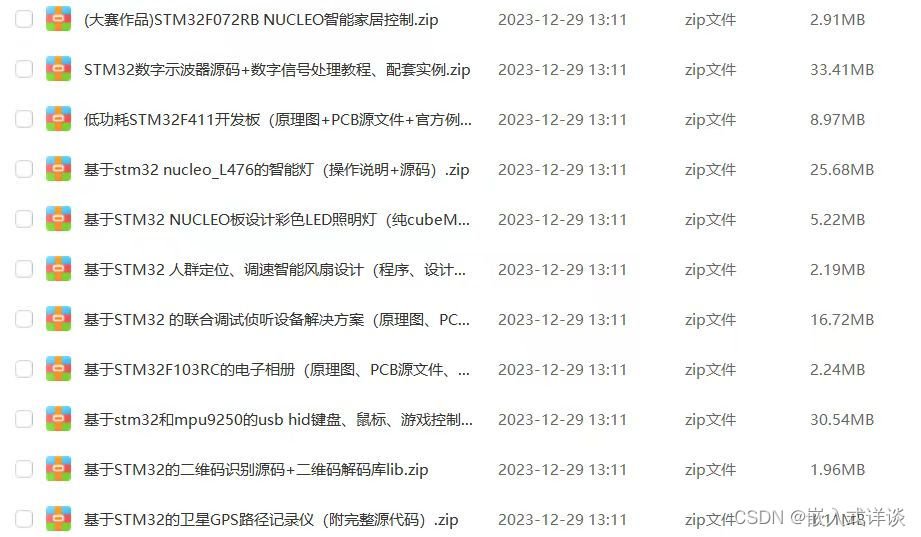














 5775
5775











 被折叠的 条评论
为什么被折叠?
被折叠的 条评论
为什么被折叠?








